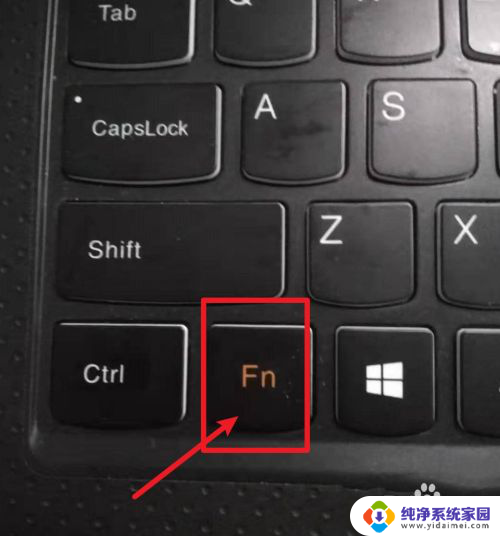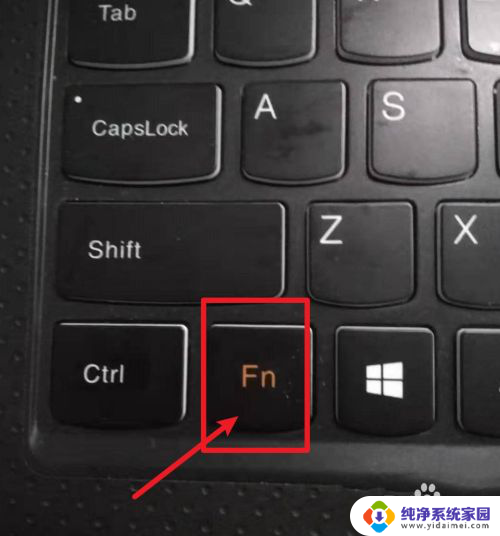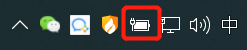联想键盘亮光怎么打开 联想笔记本电脑键盘背光无法开启的解决方法
更新时间:2023-11-27 14:55:41作者:jiang
联想键盘亮光怎么打开,在如今的数字化时代,笔记本电脑已经成为我们生活和工作中不可或缺的伙伴,而联想笔记本电脑作为一款备受青睐的品牌,其键盘背光更是给用户带来了更好的使用体验。有时我们可能会遇到联想笔记本电脑键盘背光无法开启的问题,这不仅影响了我们的使用体验,还可能给工作和学习带来一些不便。该如何解决联想笔记本电脑键盘背光无法开启的问题呢?下面将为大家介绍几种解决方法。
步骤如下:
1.如图一的型号,不停按fn+space。那么此刻即可打开背光。


2.如下面有触控条的,则按sun+。那么此时即可打开背光。


3.如图一普通的类型的,那么按fn+f10即可打开背光。

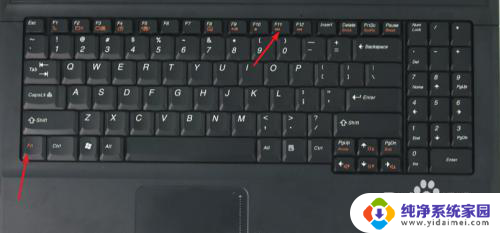
4.要关闭的则按f10,即可关闭灯光。
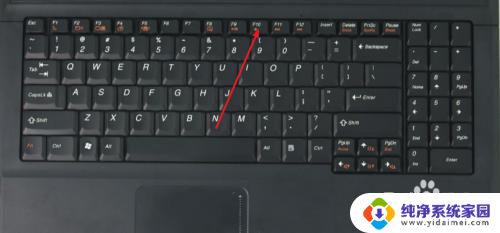

以上就是如何打开联想键盘的背光的全部内容,如果你也遇到了同样的情况,快速参照我的方法来解决吧!希望对大家有所帮助。